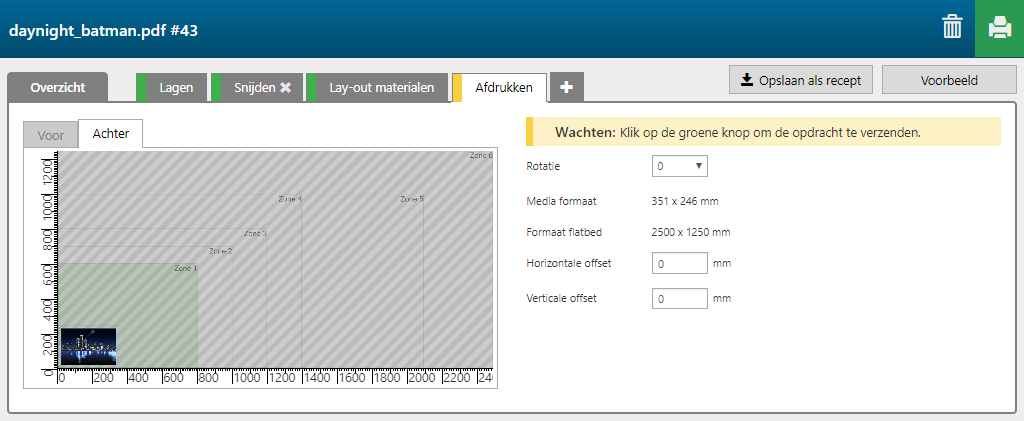Met het recept 'Day/night switch' kunt u een toepassing creëren die verschillende beelden toont gedurende de dag en wanneer de achterverlichting is ingeschakeld. Er wordt een tweede beeld gebruikt om het zwarte licht selectief te blokkeren.
In het voorbeeld hieronder bevat het PDF-bestand van 2 pagina's de volgende informatie.
Een pagina met een kleurbeeld in daglichtweergave.
Een pagina met een tweede beeld om het zwarte licht selectief te blokkeren.


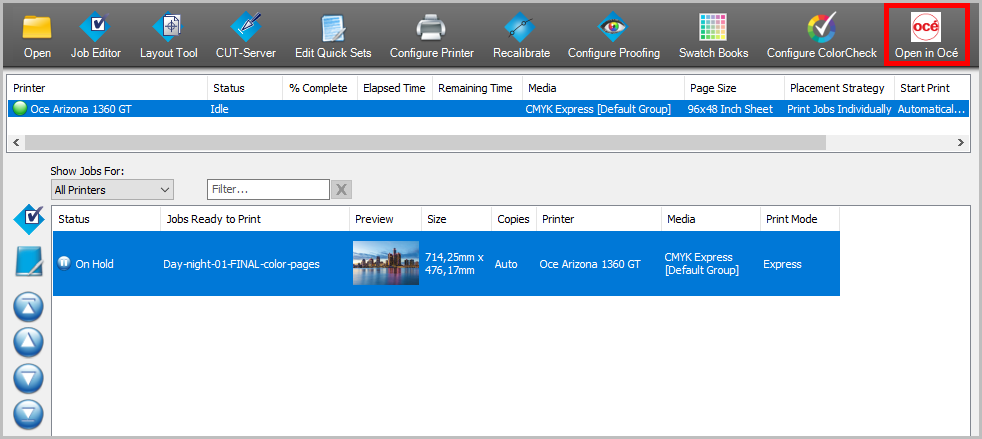
Gedurende de dag maskeert de witte laag het batmansymbool op de zwarte laag. 's Nachts, wanneer het licht is ingeschakeld, laat het wit op het batmansymbool meer licht door de inktlagen vallen, zodat het beeld nu zichtbaar is aan de voorkant.
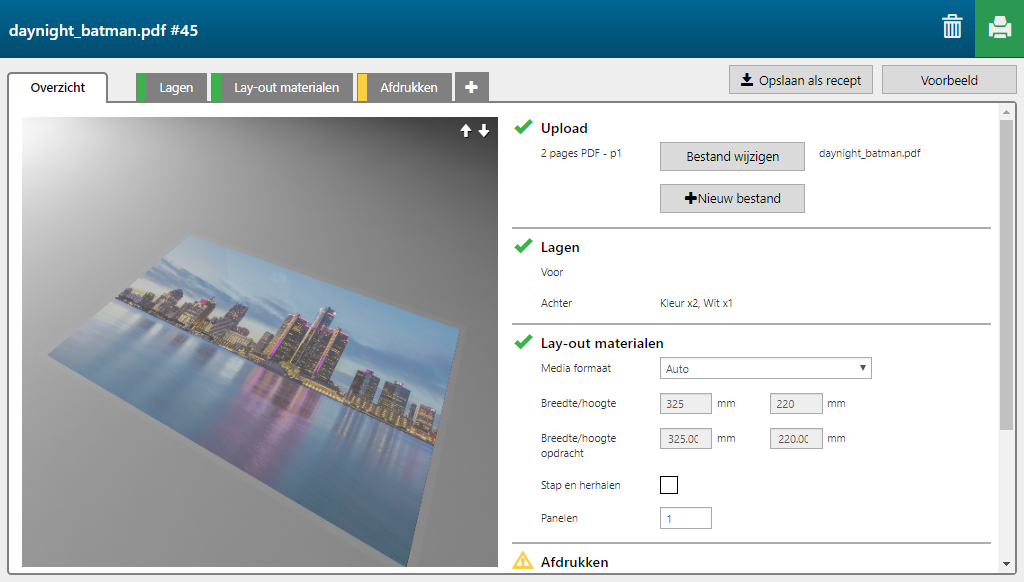
Het recept 'Day/night switch' bevat 3 lagen die op de achterzijde van het materiaal zijn geprint.
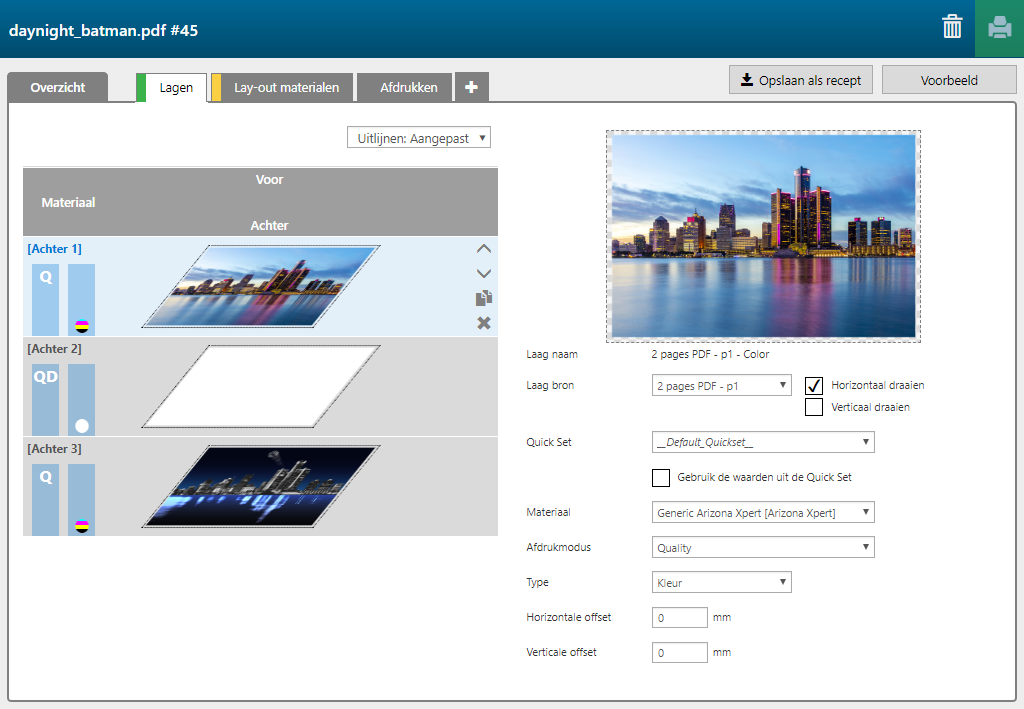
|
Laagnummer |
[Laag naam] |
[Laag bron] |
[Afdrukmodus] |
Opmerking |
|---|---|---|---|---|
|
[Achter] 1 |
2 pages PDF - p1 - Color |
2 pages PDF - p1 |
Quality |
De afbeelding op pagina 1 wordt geprint in CMYK. |
|
[Achter] 2 |
2 pages PDF - p1 - Color |
2 pages PDF - p1 |
Quality-Density W only |
De complete vorm van het beeld wordt in wit geprint. |
|
[Achter] 3 |
2 pages PDF - p2 - Color |
2 pages PDF - p2 |
Quality |
De afbeelding op pagina 2 wordt geprint in CMYK. |